Kuinka Smart Switch -sovellusta voi käyttää tiedonsiirtoon Galaxy-laitteiden välillä
Välillä tapahtuu ikäviä asioita ja puhelimiin ja tabletteihin tallennettu tieto katoaa. Jos kuitenkin sama tieto oli varmuuskopioitu etukäteen, se voidaan palauttaa. Samsung Smart Switch -sovellus voi auttaa sinua.

Huomio: Jos tämä on ensimmäinen kerta, kun käytät Smart Switch -sovellusta tiedon lataamiseen tai palauttamiseen, sovellus saattaa pyytää sinulta joitain käyttöoikeuksia. Noudata näitä ohjeita täyttääksesi käyttöoikeusvaatimukset:
- Vaihe 1. Samsung Smart Switch -näytössä joko vieritä alareunaan tai napauta Lisää ja sitten Jatka.
- Vaihe 2. Näytössä, jossa lukee "Samsung Smart Switch käyttää näitä käyttöoikeuksia", joko vieritä alareunaan tai napauta Lisää ja sitten Salli.
Yksi tapa varmuuskopioida ja palauttaa tietosi on käyttää Smart Switch -sovellusta ja SD-korttia. Huomaa, että joillakin puhelimilla ei ole SD-korttipaikkaa, joten tarvitset yhteensopivan USB-kaapelin ja SD-kortin sovittimen.
Huomiot:
- Kun varmuuskopioit SD-korttia, poista aiemmin varmuuskopioidut tiedot Smart Switch SD-kortilta ja säilytä vain viimeisin päivämäärä varmuuskopiotietoina.
- Varmista, että puhelimesi on ladattu, koska tiedonsiirto voi kestää jonkin aikaa.
- SD-korttia ja SD-kortin sovitinta ei sisälly puhelimen mukana ja ne on ostettava erikseen.
Vaihe 1. Aseta SD-kortti SD-kortin sovittimeen.
Vaihe 2. Aseta USB-kaapeli SD-kortin sovittimen kanssa Galaxy-puhelimeesi.
Toinen tapa siirtää tietoja laitteiden välillä on käyttää Smart Switch -sovellusta ja yhteensopivaa USB-kaapelia.
Vaihe 1. Yhdistä Galaxy-puhelimesi (vanha laite) toiseen Galaxy-puhelimeen tai tablettiin (uusi laite) käyttäen puhelimesi USB-kaapelia. USB-sovitin saattaa olla tarpeen riippuen puhelimesi malliversiosta ja toisesta Galaxy-laitteesta.
Tästedes Vanha laite viittaa laitteeseen, joka siirtää tietoja Uudelle laitteelle.
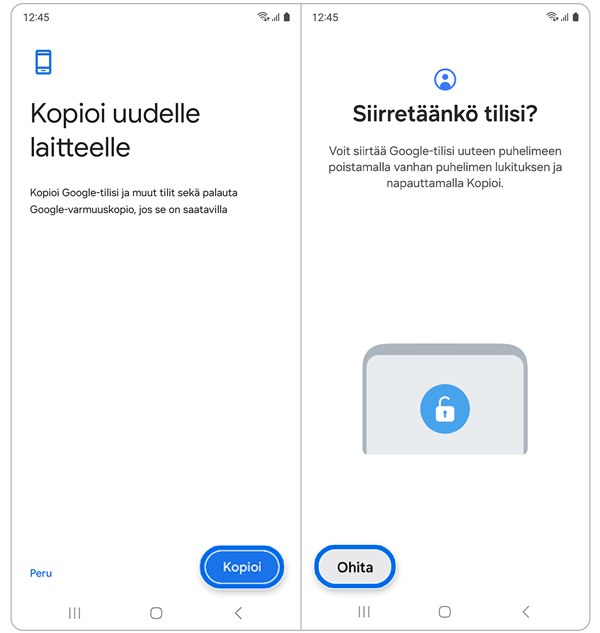
Huomio: Jos uusi laitteesi ei ole vielä kirjautunut Google-tilillesi, vanha laitteesi näyttää näytön, jossa kysytään, haluatko kopioida tilisi uuteen laitteeseesi. Valitse Kopioi ja seuraa näytön ohjeita. Voit myös valita Ohita uudessa laitteessasi ohittaaksesi tilien kopioinnin.
Huomio: Jotkut sovellukset näkyvät himmeinä eivätkä välttämättä käynnisty ennen kuin tiedonsiirto ja asennus ovat valmiit.
Jos haluat tiedonsiirtomenetelmän, joka ei vaadi ulkoisia lisävarusteita, voit aloittaa langattoman tiedonsiirron Smart Switch -sovelluksen kautta.
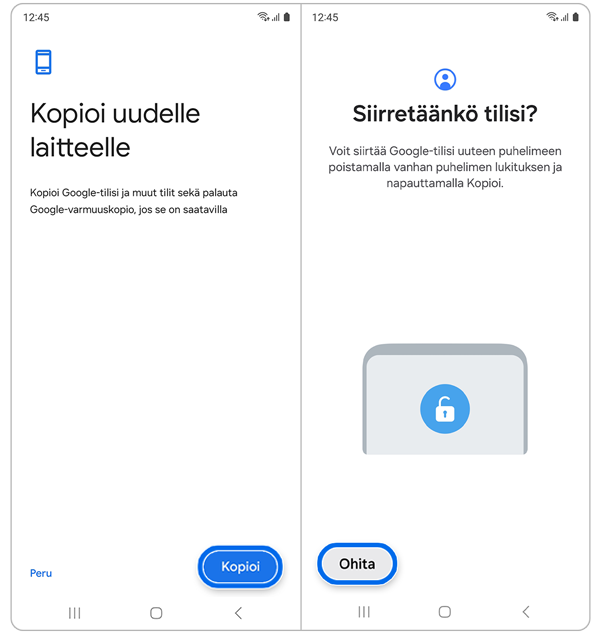
Huomio: Jos uusi laitteesi ei ole vielä kirjautunut Google-tilillesi, vanha laitteesi näyttää näytön, jossa kysytään, haluatko kopioida tilit uuteen laitteeseesi. Valitse Kopioi ja seuraa näytön ohjeita. Voit myös valita Ohita uudessa laitteessasi ohittaaksesi tilien kopioinnin.
Huomio: Jotkut sovellukset näkyvät himmeinä eivätkä välttämättä käynnisty ennen kuin tiedonsiirto ja asennus ovat valmiit.
Asennettuasi Smart Switch -ohjelman tietokoneellesi voit varmuuskopioida ja palauttaa tietoja milloin tahansa yhdistämällä sen Galaxy-laitteeseen.
Siirrä tietoja puhelimen ja tietokoneen välillä. Sinun on ladattava Smart Switch -tietokoneversion sovellus osoitteesta www.samsung.com/fi/apps/smart-switch. Varmuuskopioi tiedot edellisestä puhelimestasi tietokoneelle ja tuo tiedot puhelimeesi.
Vaihe 1. Lataa ja käynnistä tietokoneella Smart Switch.
Huomio: Jos edellinen puhelimesi ei ole Samsung-puhelin, varmuuskopioi tiedot tietokoneelle laitteen valmistajan tarjoaman ohjelman avulla. Sen jälkeen siirry neljänteen vaiheeseen.
Vaihe 2. Yhdistä edellinen puhelimesi tietokoneeseen käyttäen puhelimen USB-kaapelia.
Vaihe 3. Seuraa tietokoneen näytön ohjeita varmuuskopioidaksesi tiedot puhelimesta. Irrota sitten edellinen puhelimesi tietokoneesta.
Vaihe 4. Yhdistä puhelimesi tietokoneeseen käyttäen USB-kaapelia.
Vaihe 5. Seuraa tietokoneen näytön ohjeita siirtääksesi tiedot puhelimeesi.
Huomio: Tutki tätä artikkelia, jos haluat oppia käyttämään Samsung Cloud -palvelua Galaxy-laitteesi tietojen varmuuskopiointiin ja palauttamiseen.
Kiitos palautteestasi
Ole hyvä ja vastaa kaikkiin kysymyksiin.









































